文章详情页
win7系统利用设置视觉代替声音的方法
浏览:18日期:2023-02-16 09:42:29
熟悉Windows 7系统的用户都知道,该系统中提供了使用视觉提示代替声音的设置功能。想必很多人都不太明白视觉代替声音的功能是什么?其实就是在平时上班不方便有提示声音时,开启视觉提示代替声音之后屏幕闪烁就会代替系统声音,这样即使没有听到系统的声音,依然可以注意到电脑上的声音消息。那在win7系统中如何启用视觉代替声音呢?下面小编给大家介绍一下详细的操作教程,感兴趣的小伙伴们可以学习一下哦!
 方法步骤:
方法步骤:1、打开电脑之后首先在桌面上鼠标右键单击,弹出一个窗口之后选择点击最下面的【个性化】选项;
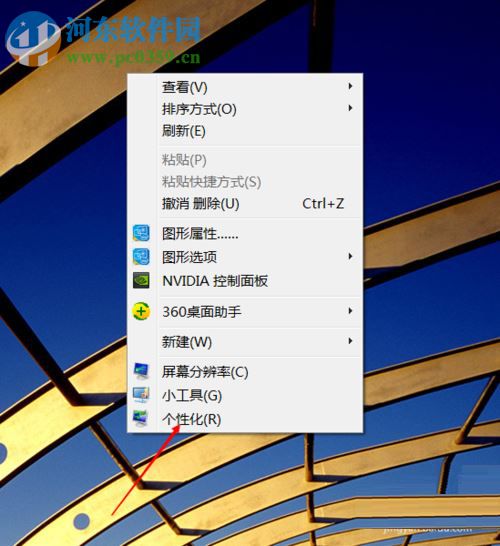
2、之后进入一个新的界面,然后在其中找到并单击【控制面板主页】;
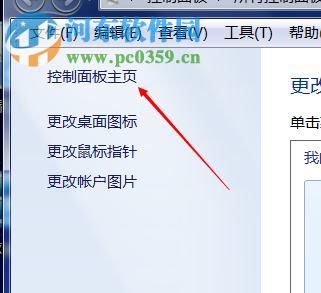
3、接着进入另一个界面,在调整计算机的设置下面点击【系统和安全】设置;
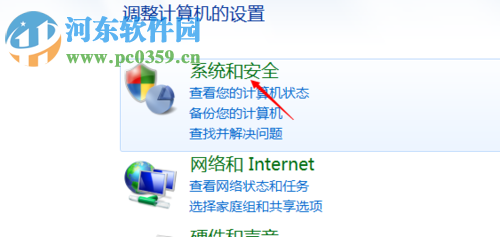
4、进入到系统和安全设置页面之后,在左边找到并点击【轻松访问】选项;
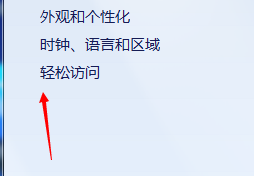
5、接下来在新的界面中,我们可以看到有很多选项,在其中选择【使用视觉提示代替声音】即可;
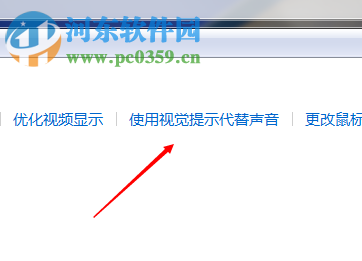
6、然后会弹出一个设置窗口,在选择视觉警告下面任意选择一个,如下图所示,选择的是【闪烁活动标题栏】;
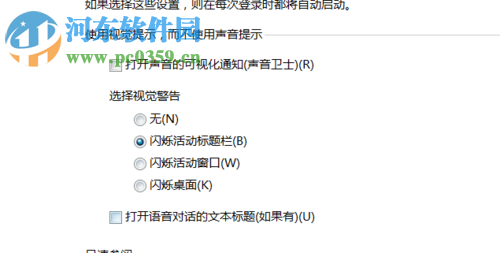
7、全部都选择完成之后,单击下面的【确定】按钮;
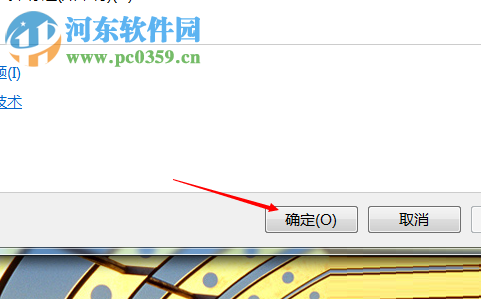
以上所讲就是win7系统设置视觉代替声音的方法,还不知道怎么设置的朋友可以参考下。
相关文章:
1. Win10怎么更改文件类型 windows如何修改文件类型2. 戴尔成就13 5370笔记本如何安装win10系统 安装win10系统的操作方法分享3. Win10怎么关闭开机欢迎界面4. Windows 11首次重大更新!如何快速升级Win11 22H2?(附四种升级方法)5. 如何在win10电脑正在使用的主题中添加桌面背景图片?6. Windows 365能够免费用部分功能吗?7. Win11笔记本电脑WiFi无法打开怎么办?Win11 WiFi功能消失怎么办?8. Win10重装系统后电脑出现闪屏桌面解决?9. Win10中系统空闲进程占用CPU过高怎么办?Win10中系统空闲进程占用CPU过高如何解决10. 在dos环境下怎么备份/恢复注册表 在dos环境下备份注册表的方法教程
排行榜

 网公网安备
网公网安备